windows7专业版激活教程
- 分类:Win7 教程 回答于: 2022年12月31日 12:24:00
windows7专业版怎么激活其实很简单,只需要把我们的密钥输入到激活位置就可以了,具体的详细步骤图解如下,一起来看看windows7专业版激活方法步骤吧。
工具/原料:
系统版本:windows7
品牌型号:戴尔灵越16pro
方法/步骤:
通过输激活码来激活:
1、windows7专业版激活的话,在桌面找到计算机,然后鼠标右键单击在点击属性。

2、在属性页的最下看我们可以看到立即激活windows的连接,进入链接。
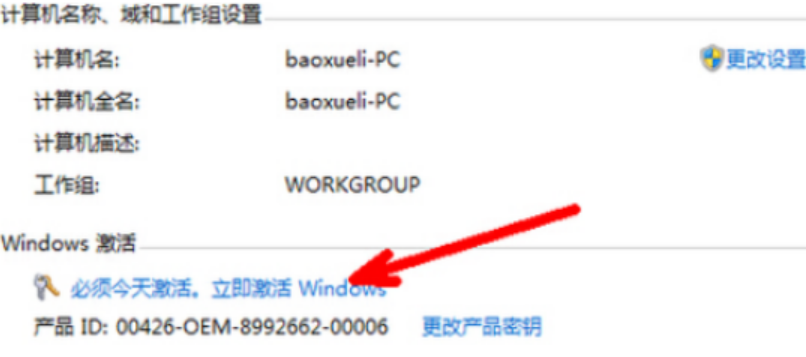
3、看到最下面的产品密钥,我们把获取的密钥输入点击下一步。

4、等待激活,显示激活成功完成啦。
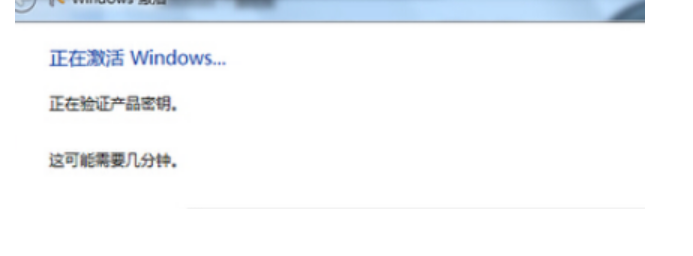
总结:
1、在桌面找到计算机,然后鼠标右键单击在点击属性。
2、把产品密钥输入进去。
免责声明分享:
本网站刊载的文章资料、产品序列号以及免费软件来源互联网,均出于为公众传播有益健康的信息为目的,并不意味着赞同其观点或证实其内容的真实性,我们不对其科学性、严肃性等作任何形式的保证。
 有用
87
有用
87


 小白系统
小白系统


 1000
1000 1000
1000 1000
1000 1000
1000 1000
1000 1000
1000 1000
1000 1000
1000 1000
1000 1000
1000猜您喜欢
- win7镜像gho下载2024/01/06
- win7装系统所需时间:究竟需要多长时间?..2023/11/16
- 详解win7系统安装教程2021/05/03
- Win7系统重装教程:新手如何操作?..2023/11/16
- windows资源管理器已停止工作,小编教..2018/07/21
- win7升级win10的方法2022/08/28
相关推荐
- win7旗舰版重装系统教程2022/06/01
- 静态ip,小编教你静态ip怎么设置..2018/10/08
- Win7笔记本搜不到wifi信号2023/01/15
- Win7硬盘安装教程2024/02/24
- Win7自动关机:轻松设置计算机定时关机,..2024/03/12
- windows7激活码分享2022/10/22




















 关注微信公众号
关注微信公众号





